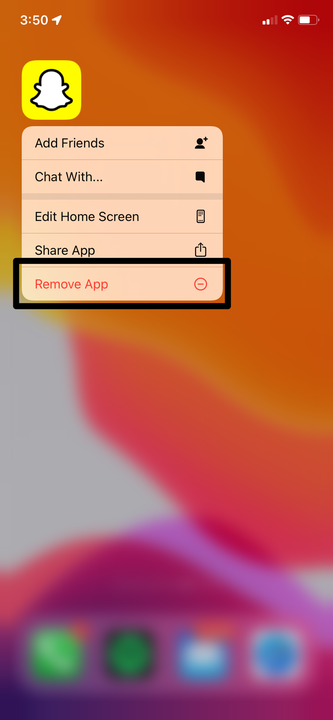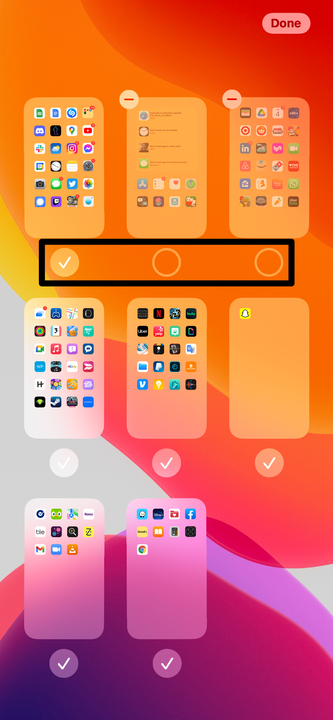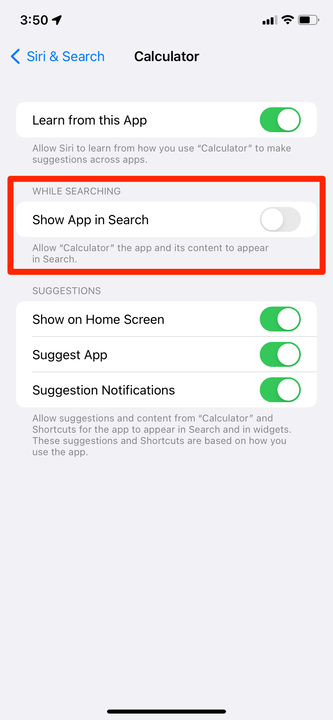Hur man döljer appar på iPhone utan att avinstallera dem
- Du kan dölja appar på din iPhone så att de inte visas på din startskärm eller i sökresultat.
- För att hitta en app som du har gömt sveper du till sista sidan på din iPhones startskärm och öppnar appbiblioteket.
- Att dölja en iPhone-app kommer inte att radera någon av dess data, och du kan visa den när som helst.
Du kan få plats med många appar på din iPhones startskärm. Och även om det här är bra för att snabbt komma åt alla appar du kan behöva, kan det också belamra din skärm med ikoner.
Lyckligtvis ger Apple dig en mängd olika sätt att hantera din hemskärm. Du kan inte bara flytta appar och lägga dem i mappar, utan du kan också dölja dem helt från startskärmen. Att göra detta kommer inte att radera någon av dina sparade data, och du kan fortfarande snabbt öppna apparna genom att gå till skärmen Appbibliotek. Och om du vill ha ännu mer integritet kan du dölja appar från sökningen också.
Här är några sätt att dölja appar – eller till och med hela sidor av dem – på din iPhone.
Hur du döljer appar från din iPhones startskärm
Det finns två sätt att ta bort appar från startskärmen utan att avinstallera dem. Du kan dölja apparna en i taget eller dölja en hel sida med appar på en gång.
Alla appar du döljer kommer att skickas till App Library, en organiserad lista över alla appar på din iPhone som du kan hitta genom att svepa hela vägen till den allra sista sidan på din startskärm. När du faktiskt vill använda appen, öppna den därifrån.
För att dölja en enskild iPhone-app
1. Hitta appen du vill dölja och håll fingret nere på den.
2. När menyn med alternativ visas trycker du på Ta bort app.
Hitta och välj alternativet "Ta bort app".
Äpple; William Antonelli/Insider
3. Välj alternativet Ta bort från startskärmen.
Ikonen försvinner från din startskärm, men du kommer fortfarande att se den i appbiblioteket. Om du senare vill visa den, leta reda på den i appbiblioteket och håll fingret på den och välj sedan Lägg till på startskärmen.
För att dölja en hel sida med appar
1. Tryck och håll fingret på prickarna längst ned på startskärmen – de som visar vilken sida du är på.
2. Fortsätt att hålla den tills din iPhone zoomar ut för att visa varje sida samtidigt. Om alla appar börjar skaka men den inte zoomar ut, lyft bara fingret och tryck på prickarna igen.
3. Hitta sidan med appar som du vill dölja och tryck på bocken under den så att bocken försvinner.
Du kan dölja vilken sida som helst, men du måste hålla minst en synlig.
Äpple; William Antonelli/Insider
4. Tryck på Klart i det övre högra hörnet.
Du kommer inte att se sidorna som du avmarkerade när du sveper längre. Men precis som att dölja en enskild app, kommer alla appar du gömde fortfarande att dyka upp i appbiblioteket.
Öppna bara den här menyn igen och bocka av sidan igen för att få den att dyka upp igen.
Hur man döljer appar så att de inte dyker upp i sökningar
Tillsammans med appbiblioteket kan du hitta dolda appar genom att dra fingret nedåt på startskärmen och sedan söka efter dem. Och även om detta är användbart för att hitta dolda appar, kan det vara ett annat integritetsproblem.
Lyckligtvis kan du ta bort appar från att dyka upp i sökresultaten också.
1. Öppna appen Inställningar och scrolla nedåt för att trycka på Siri & Sök.
2. I menyn som öppnas, scrolla ner och välj den app som du vill dölja från sökningen.
3. Tryck på knappen Visa app i Sök så att den blir grå och stängs av.
Stäng av appen i den här menyn.
Den appen kommer inte att visas i sökresultaten längre.